Capcut es una aplicación de edición de video gratuita con muchas funciones de edición. ¿Cómo desenfocar un video en Capcut? Esta publicación cubre cómo desenfocar un video/parte de un video y cómo desenfocar el fondo de un video en Capcut.
El video borroso es una habilidad de edición común. Puede proteger su privacidad borrando la información privada en un video, borrando la cara en un video, etc. Capcut es un editor de video que puede usar para desenfocar su video. ¿Cómo desenfocar un video en Capcut? Aquí hay 3 métodos diferentes para usted.
Capcut solo está disponible para Android e iOS. Si desea pixelar un video en Windows, MiniTool MovieMaker podría ser una buena opción.
Cómo desenfocar todo el video en Capcut
Paso 1. Descarga e instala la aplicación Capcut en tu teléfono.
Paso 2. Inicie la aplicación y toque Nuevo proyecto .
Paso 3. Seleccione el video que desea desenfocar y haga clic en Agregar en la esquina inferior derecha de la pantalla.
Paso 4. Después de importar el video, haz clic en Efectos en la parte inferior.
Paso 5. Ve a Básico categoría y desplácese hacia abajo para buscar y seleccionar Desenfoque . Luego toca la marca de verificación para aplicar el efecto de desenfoque al video.
Paso 6. Para desenfocar todo el video, debe ajustar la duración del efecto de desenfoque para que se ajuste a la duración del video.
Paso 7. Por último, exporta el video.
Cómo desenfocar parte de un video en Capcut
Si solo desea desenfocar el objeto no deseado en un video, aquí le mostramos cómo desenfocar parte de un video en Capcut.
Paso 1. Abre la aplicación Capcut e importa el video del que deseas desenfocar un área en particular.
Paso 2. A continuación, haz clic en Superposición y agregar superposición al video. Ajusta el tamaño y la posición de la superposición.
Paso 3. Luego ve a Efectos> Básico> Desenfoque y aplica el efecto de desenfoque.
Paso 4. Haz clic en Objeto en el fondo. Elija Superposición y haz clic en la marca de verificación .
Paso 5. Elija la Superposición opción de nuevo y haga clic en Máscara .
Paso 6. Seleccione una forma de desenfoque que pueda ocultar el objeto no deseado. Coloque la forma de desenfoque en el lugar correcto y ajuste su tamaño. También puedes cambiar la intensidad del efecto de desenfoque.
Paso 7. Cuando haya terminado, haga clic en la marca de verificación y guarda el video.
Cómo desenfocar el fondo del video en Capcut
Paso 1. Después de agregar el video a Capcut, haga clic en Formatear y seleccione la relación de aspecto deseada para el video.
Paso 2. Luego elige Canvas> Desenfoque .
Paso 3. Ahora, te ofrece una variedad de opciones de desenfoque para elegir. Seleccione el que desea aplicar y haga clic en la marca de verificación para aplicar los cambios.
Ver también:Las 5 mejores aplicaciones de Blur Video para iPhone y Android
Cómo ocultar fácilmente objetos no deseados en un video en Windows
Para ocultar objetos no deseados en un video, puedes probar MiniTool MovieMaker. Es un editor de video gratuito y fácil de usar. Así es como se hace.
Paso 1. Descarga e instala MiniTool MovieMaker.
Paso 2. Abre el programa e importa el video.
Paso 3. Arrastra y suelta el video en la línea de tiempo.
Paso 4. Haga clic en Elementos y elige un elemento animado para tu video. Haga clic en el + para agregarlo. Luego ajusta su duración y tamaño.
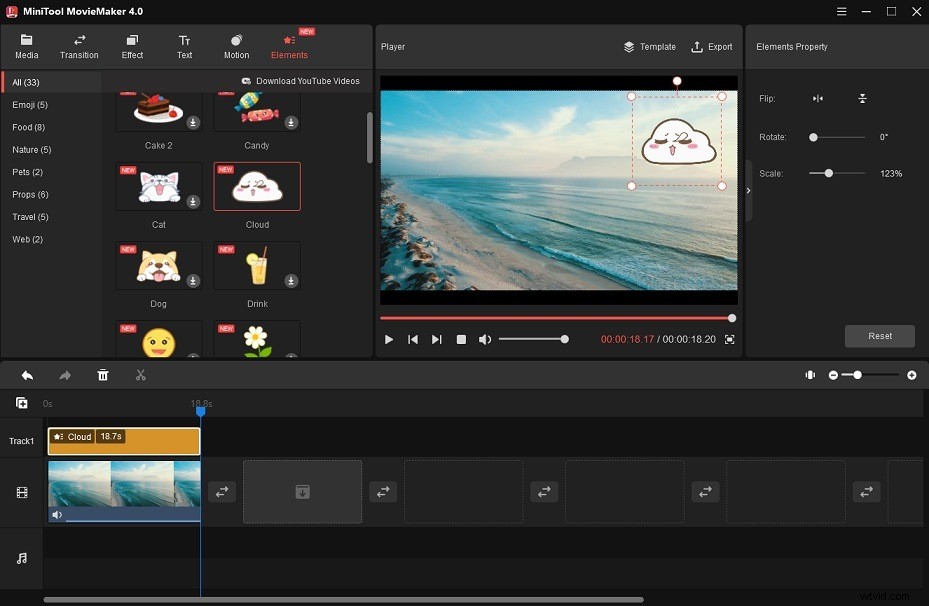
Paso 5. Haz clic en Exportar y ajuste la configuración de salida.
Paso 6. Finalmente, presiona Exportar botón para guardar el video.
Conclusión
Eso es todo acerca de cómo desenfocar en Capcut. ¡Sigue esta guía para desenfocar tu video en Capcut!
